程太太学PS之——修图工具之5-1
1、(前提要求:背景不能太复杂,人物与背景最好能在同一条水平线上。)
打开一张照片素材。
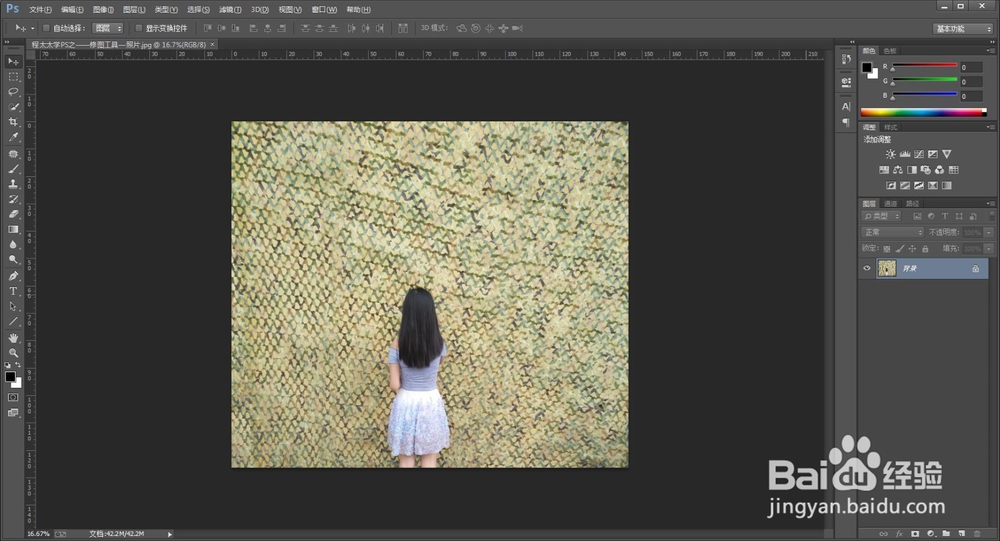
2、在宙摸工具栏里找到“仿制图章工具”。
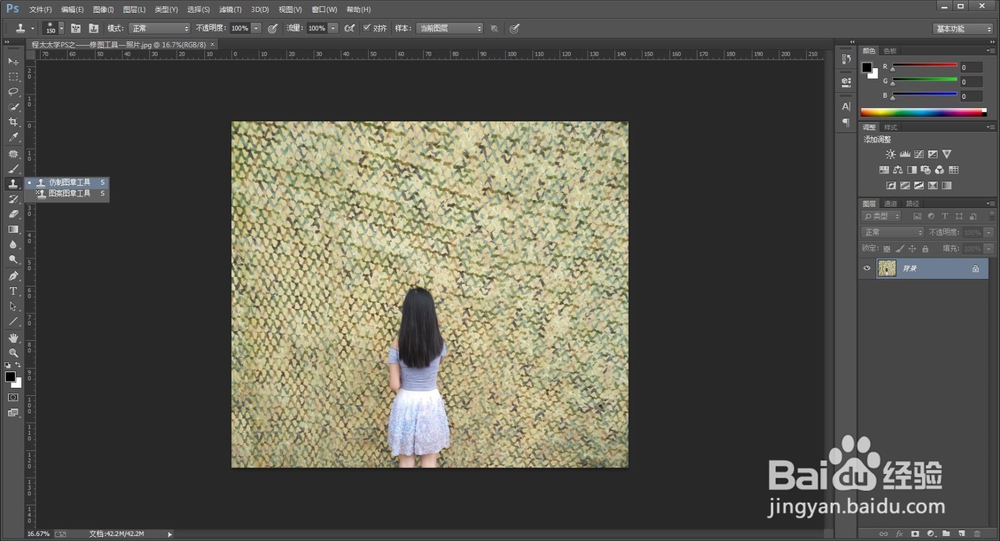
3、从标尺里,下级舍拉出一条参考线。
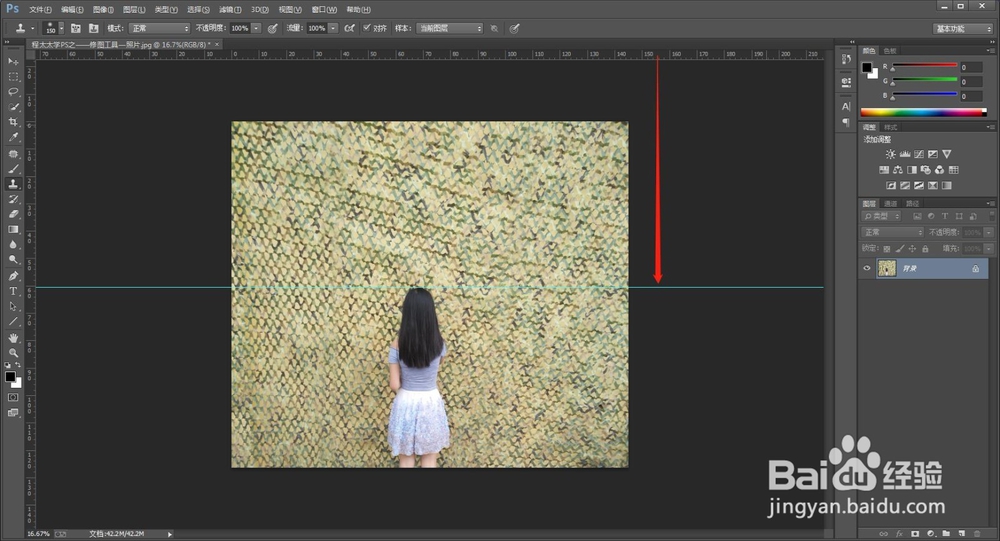
4、小延伸:
标尺的快捷键:Ctrl+R。
暂时隐藏/恢复参考线:Ctrl+H或者Ctrl+;(分号)。
清除参考线:菜单栏——视图——清除参考线。
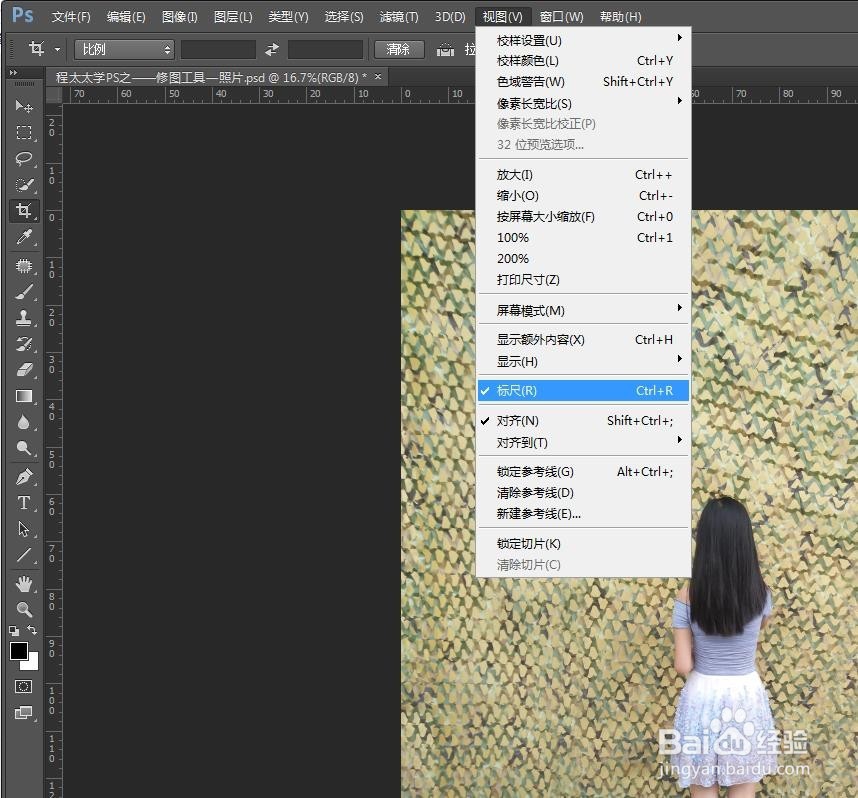
5、新建“图层1”,然后选择“背景层”,按住Alt键,在参考线与人物头顶处点一下。

6、选择“图层1”,在另一边的参考线上,开始罩净晃按住鼠标左键拖拽即可。


7、人物就跟着一点点被复制出来了。
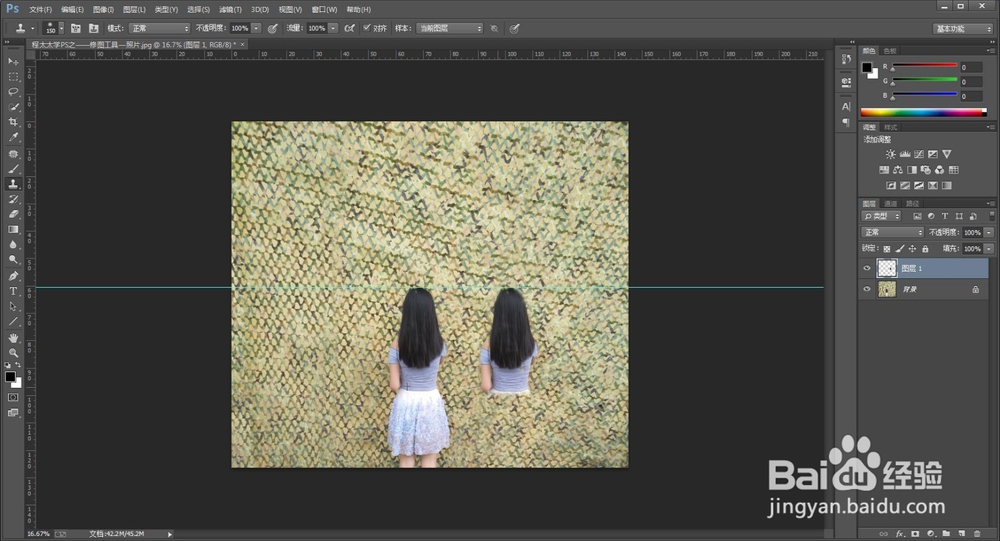
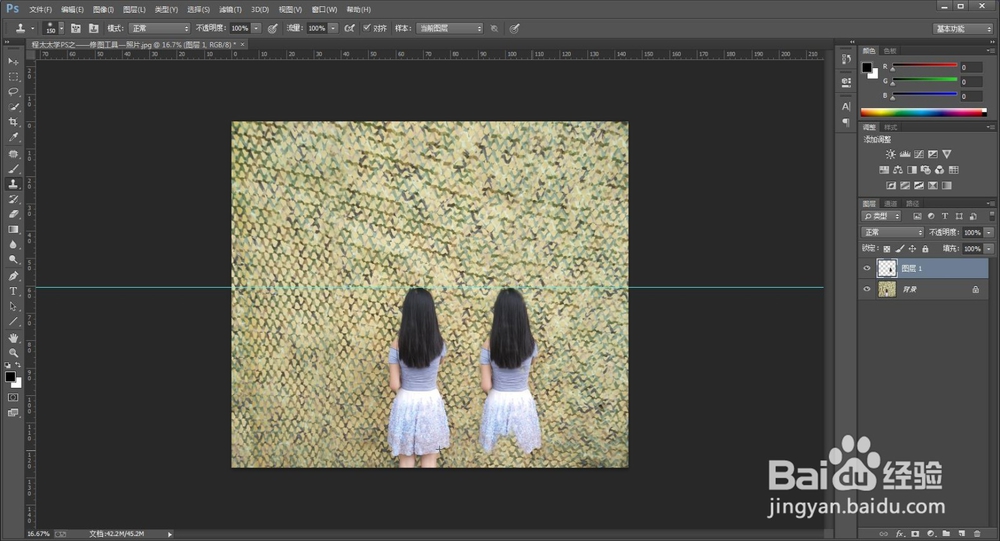
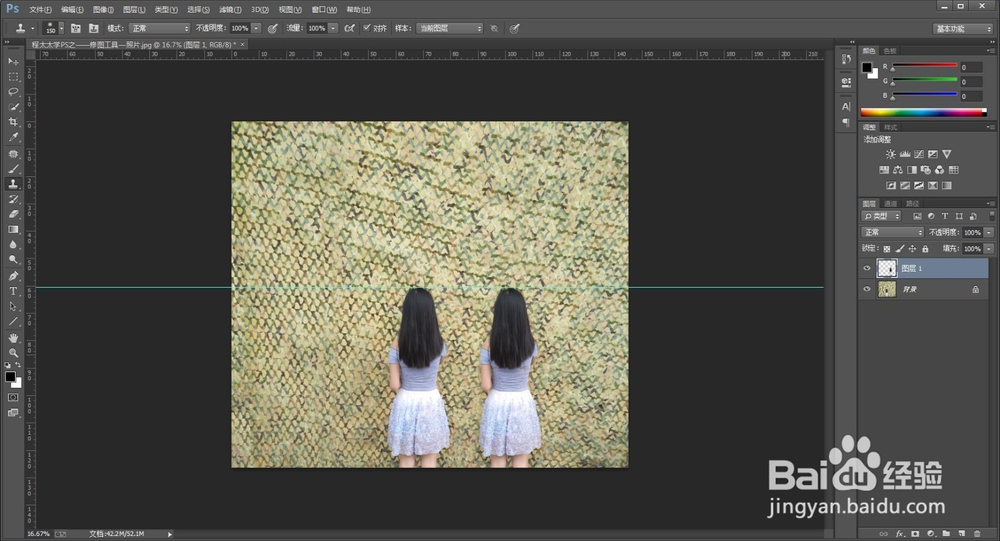
8、在菜单栏找到“视图——清除参考线”即可。
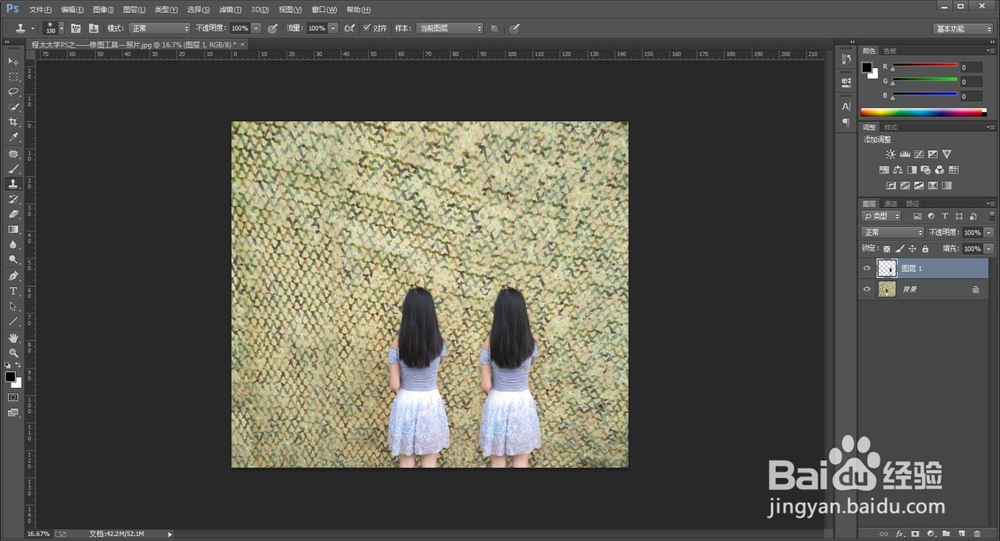
9、可以将“背景”图层隐藏,就可以看到“图层1”复制出来的人物是怎样的。
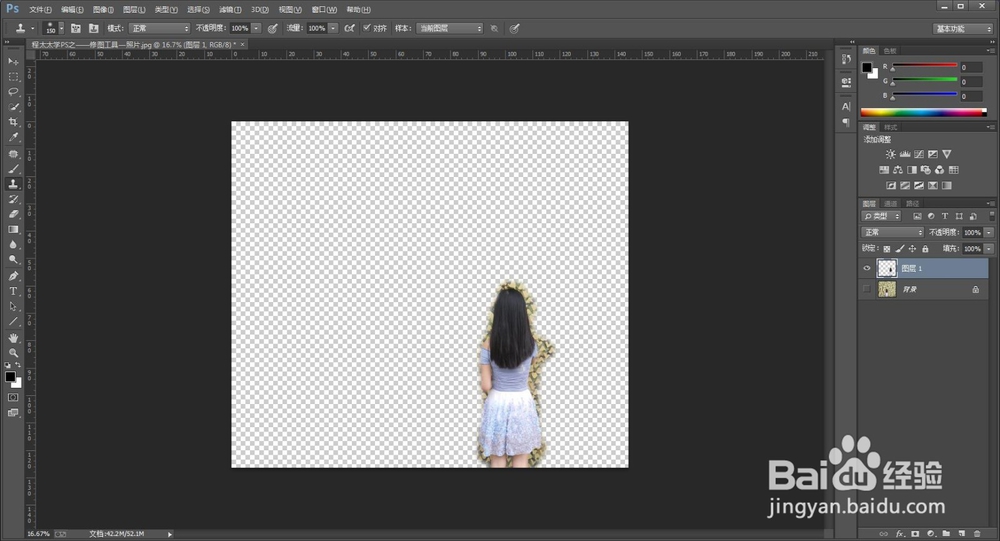
10、另存为JPEG格式的图片效果如图。

11、与原图对比效果如图。

声明:本网站引用、摘录或转载内容仅供网站访问者交流或参考,不代表本站立场,如存在版权或非法内容,请联系站长删除,联系邮箱:site.kefu@qq.com。
阅读量:35
阅读量:44
阅读量:73
阅读量:44
阅读量:193